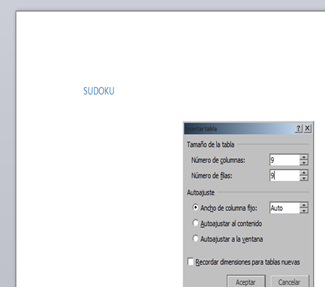Este sería el resultado final al ejercicio que vamos a explicar paso a paso (Sudoku):
Paso número 3:
Ponemos cantidad de filas y de columnas.
Paso número 4:
Después de hacer el cuadro, hacemos los bordes,
hay algunos en negrita mas fuerte & otros más finos. Pulsando botón
derecho…
Paso número 5:
Seleccionamos cuadrícula y aumentamos el ancho de
los bordes.
Paso número 6:
Hacemos los bordes más gruesos. Se marcan los
cuatro exteriores.
Paso número 7:
Quedaría así.
Paso número 8:
Le insertamos los números, aumentamos la letra
para que quede grande.
Paso número 9:
Para cambiar el fondo del sudoku, seleccionamos toda la tabla:
Paso número 10:
Pinchamos en herramientas\ Diseño.

Paso número 11:
Seleccionamos color de fondo.
Paso número 12:
Y nuestro sudoku quedaría así:
Paso número 13:
Quedaría así después de poner los números en negrita:
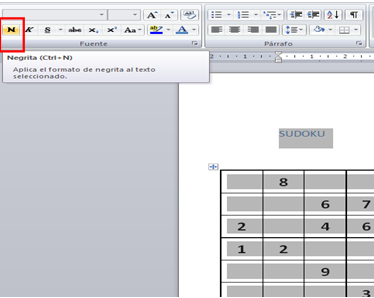
Paso número 14:
Centramos los números dentro de los cuadros.

Paso número 15:
Finalizamos el sudoku con el titulo & el sudoku bien hecho: